 switch KVM dedicatu è tecnulugia di schermu in rack
switch KVM dedicatu è tecnulugia di schermu in rack
Manuale d'usu
- Versione di kit posteriore KVM
per LCD Console Drawe
 Disegnatu è fabricatu da Austin Hughes
Disegnatu è fabricatu da Austin Hughes
Informazione Legale
Prima stampa inglese, ghjugnu 2021
L'infurmazione in stu documentu hè stata verificata currettamente per a precisione; in ogni modu, nisuna garanzia hè datu di a correttezza di u cuntenutu. L'infurmazioni in stu documentu sò sottumessi à cambià senza avvisu. Ùn simu rispunsevuli per qualsiasi ferita o perdita chì risulta da l'usu di stu equipamentu.
Istruzzioni di sicurità
Per piacè, leghjite attentamente tutte ste istruzioni prima di aduprà u dispositivu. Salvate stu manuale per riferimenti futuri.
- Scollega l'equipaggiu prima di pulisce. Ùn aduprate micca detergente liquidu o spray; aduprà un pannu umitu.
- Mantene l'equipaggiu luntanu da l'umidità eccessiva è u calore. Preferibilmente, mantene in un ambiente climatizatu cù una temperatura chì ùn supera i 40º Celsius (104º Fahrenheit).
- Durante l'installazione, mette l'equipaggiu nantu à una superficia robusta è livellu per impediscenu di caduta accidentalmente è causanu danni à l'altri apparecchi o ferite à e persone vicinu.
- Quandu l'equipaggiu hè in una pusizioni aperta, ùn copre micca, bluccà o in ogni modu ostruisce a distanza trà ellu è l'alimentazione. A cunvezione di l'aria propria hè necessaria per mantene da surriscaldamentu.
- Disposà u cordone di alimentazione di l'equipaggiu in tale manera chì l'altri ùn inciamparanu micca o cascanu sopra.
- Sè vo aduprate un cordone di alimentazione chì ùn hè micca speditu cù l'equipaggiu, assicuratevi chì hè classificatu per u vol.tage è currente marcati nantu à l'etichetta di qualificazione elettrica di l'equipaggiu. U voltagA valutazione nantu à u cordone deve esse più altu ch'è quellu chì hè listatu nantu à l'etichetta di classificazione di l'equipaggiu.
- Osservate tutte e precauzioni è avvisi attaccati à l'equipaggiu.
- Se ùn avete micca intenzione di usà l'equipaggiu per un bellu pezzu, scollegallu da a presa di corrente per impediscenu di esse dannatu da over-vol transitori.tage.
- Mantene tutti i liquidi luntanu da l'equipaggiu per minimizzà u risicu di sversamenti accidentali. U liquidu versatu nantu à l'alimentazione o in altre hardware pò causà danni, incendi o scossa elettrica.
- Solu u persunale di serviziu qualificatu deve apre u chassis. L'apertura stessu pò dannà l'equipaggiu è invalidà a so garanzia.
- Se una parte di l'apparecchiatura si danna o cessa di funziunà, fate verificate da u persunale di serviziu qualificatu.
Ciò chì a garanzia ùn copre micca
- Qualchese pruduttu, nantu à quale u numeru di serie hè statu sguassatu, mudificatu o eliminatu.
- Dannu, deterioramentu o malfunzionamentu risultatu da:
□ Accident, misu, negligenza, focu, acqua, fulmini, o altri atti di natura, mudificazione micca autorizata di u produttu, o fallimentu di seguità l'istruzzioni furnite cù u pruduttu.
□ Riparazione o tentativu di riparazione da qualchissia chì ùn hè micca autorizatu da noi.
□ Ogni dannu à u pruduttu per via di u trasportu.
□ Eliminazione o stallazione di u pruduttu.
□ Cause esterni à u pruduttu, cum'è a fluttuazione di l'energia elettrica o fallimentu.
□ Usu di forniture o pezzi chì ùn rispondenu micca à e nostre specificazioni.
□ Usura nurmale.
□ Ogni altra causa chì ùn hè micca ligata à un difettu di u produttu. - Spese di rimozione, installazione è installazione.
Avvisi Regulatori Cummissione Federale di Comunicazioni (FCC)
Stu equipamentu hè statu pruvatu è truvatu cum'è i limiti per un dispositivu digitale di Classe B, in cunfurmità cù a Parte 15 di e regule FCC. Questi limiti sò pensati per furnisce una prutezzione raghjone contr'à l'interferenza dannosa in una stallazione residenziale.
Qualchese mudificazione o mudificazione fatta à stu equipamentu pò annullà l'autorità di l'utilizatori à operà stu equipamentu. Questu l'equipaggiu genera, usa è pò irradià energia di freccia radio è, se ùn hè micca stallatu è utilizatu in cunfurmità cù l'istruzzioni, pò causà interferenza dannosa à e cumunicazioni radio.
Tuttavia, ùn ci hè micca guarantisci chì l'interferenza ùn accade micca in una stallazione particulare. Se l'apparecchiatura provoca interferenza dannosa à a ricezione di a radio o di a televisione, chì pò esse determinata spegnendu è accendendu l'apparecchiatura, l'utente hè incuraghjitu à pruvà à curregà l'interferenza cù una o più di e seguenti misure:
- Riposizionate o spostate l'antenna di ricezione.
- Aumente a separazione trà l'equipaggiu è u ricevitore.
- Cunnette l'equipaggiu in una presa in un circuitu diversu da quellu à quale hè cunnessu u ricevitore.
< Part 1 > Matrix Cat6 KVM
< 1.1 > Cuntenutu di u pacchettu



Kit KVM IP Matrix Cat6
< 1.2 > Portu KVM è cunnessione Cat6 dongle

Cat6 Dongle
| Supportu di risoluzione | Frequenza (Hz) |
| 1920 x 1080 | 60 |
| 1600 x 1200 | 60 |
| 1440 x 900 | 60 |
| 1280 x 1024 | 60 |
| 1024 x 768 | 60 / 70 / 75 |
< 1.3 > Connessione IP & Consola remota
![]() Per a cunsola remota, max. a lunghezza di u cable hè sottumessu à a risoluzione. Per piacè riferite à e tavule sottu.
Per a cunsola remota, max. a lunghezza di u cable hè sottumessu à a risoluzione. Per piacè riferite à e tavule sottu.

Console IP
| Supportu di risoluzione | Frequenza (Hz) |
| 1600 x 1200 | 60 |
| 1280 x 1024 | 60 |
| 1024 x 768 | 60 / 70 / 75 |
Console remota
| Supportu di risoluzione | Frequenza (Hz) | Max. Lunghezza di u cable Cat6 (M) |
| 1920 x 1080 | 60 | 50 |
| 1920 x 1200 | 60 | 50 |
| 1600 x 1200 | 60 | 100 |
| 1440 x 900 | 60 | 100 |
| 1280 x 1024 | 60 | 150 |
| 1024 x 768 | 60 / 70 / 75 | 150 |
Cumu utilizà un receptore per cunnette una cunsola remota

![]() U ricevitore furnisce una funzione hotkey per a cunsola remota. Per piacè riferite à P.21
U ricevitore furnisce una funzione hotkey per a cunsola remota. Per piacè riferite à P.21

< 1.4 > Impostazione di a cunsola IP
Dopu a cunnessione di u cable, fate i seguenti passi per cunfigurà l'IP KVM:
- Scaricate IPKVMsetup.exe da u ligame: www.austin-hughes.com/support/utilities/cyberview/IPKVMsetup.exe
- Cliccate doppiu IPKVMsetup.exe per cunfigurà l'IP KVM da a cunfigurazione di u dispositivu cum'è quì sottu

- Cliccate Refresh Device per circà l'IP KVM cunnessu
- Selezziunà l 'indirizzu MAC, chì vo vulete stallà, poi cliccate Query Device
- Entre in u login Super user. U predeterminatu hè super
- Inserite a password Super user. U predeterminatu hè di passà
- Inserite a nova password di superuser
- Re-ingressu a nova password
- Cambia l'indirizzu IP desideratu / Subnet mask / Gateway, dopu cliccate Setup Device per cunfirmà l'impostazione à IP KVM
- L'indirizzu predeterminatu hè cum'è quì sottu:
■ U mudellu unicu IP KVM, cum'è MU-IP3213
– http://192.168.1.22
– http://192.168.1.22 (per u 1u IP)
http://192.168.1.23 (per u 2u IP)
■ U mudellu duale IP KVM, cum'è MU-IP3224
- Aprite Internet Explorer (IE), versione 6.0 o sopra
- Inserite l'indirizzu IP KVM in a barra di indirizzu
- Per un IP unicu - http://192.168.1.22
- Per Dual IP - http://192.168.1.22 (per u 1u IP)
http://192.168.1.23 (per u 2u IP) - Inserite u nome d'utilizatore (predeterminatu hè super)
Password (predefinitu hè pass) - Dopu avè successu login à IP KVM, l'utilizatore entrerà in a pagina principale di IP KVM
U paràmetru hè abbastanza per l'intranet.![]() Se l'utilizatori accedenu à a GUI KVM via Internet, dumandate l'assistenza à MIS è scaricate u manuale d'utilizatore IP KVM da u ligame: www.austin-hughes.com/support/usermanual/cyberview/UM-CV-IP.pdf
Se l'utilizatori accedenu à a GUI KVM via Internet, dumandate l'assistenza à MIS è scaricate u manuale d'utilizatore IP KVM da u ligame: www.austin-hughes.com/support/usermanual/cyberview/UM-CV-IP.pdf
< 1.5 > Preconfigurazione impurtante per a cunsola IP
Duvete compie e seguenti attività dopu chì l'impostazione di a cunsola IP hè stata realizata.
( 1 ) SETUP SERVER TARGET
**Servers cunnessi à KVM
Risoluzione
A cunsola remota IP KVM ricunnosce parechje varietà di formati di visualizazione video cù risoluzioni finu à 1600 x 1200 @ 60Hz. (Consultate u Manuale d'Usuariu per una lista di formati video supportati). Minimizà a larghezza di banda stabilendu a risoluzione video di u servitore di destinazione à u paràmetru minimu necessariu per a vostra applicazione di monitoraghju remota. I seguenti modi video sò cunsigliati:
(i) 1024 x 768 à 60 Hz
(ii) 1280 x 1024 @ 60 Hz
In un sistema di u servitore di destinazione Windows, selezziunate Pannellu di cuntrollu> Display> Settings.
Mudificà u valore di risoluzione di u screnu cum'è necessariu.
Mouse
Aduprate driver generici di mouse per un cuntrollu ottimale di u mouse durante e sessioni remoti. Pone a velocità di u puntatore di u mouse à un paràmetru mediu senza accelerazione o effetti snap-to.
In un sistema di u servitore di destinazione di Windows, selezziunate Pannellu di cuntrollu> Mouse> Opzioni di puntatore Impostate a velocità di puntatore à mediu è disattivà Precisione di puntatore Enhanced.
Per i GUI Linux, stabilisce l'accelerazione di u mouse à esattamente 1 è u sogliu à esattamente 1.
Se u vostru teclatu cuntinueghja à ripetiri i chjavi quandu hè cunnessu à u KVM. Per piacè seguitate unu quì sottu:
(a.) Attivate u timeout di liberazione di chjave se avete tastu di tasti duplicati durante un rendimentu di a rete scarsu.
- accede à a cunsola remota IP KVM
- andate à Interfacce paràmetri KVM> Tastiera / Mouse
- Cliccate u Timeout di liberazione di chjave
- aghjustate Timeout dopu se necessariu
( b. ) Reduce l'usu di a larghezza di banda di u video s'è vo sperimentate pulsazioni duplicate durante a rete povira
- accede à a cunsola remota IP KVM
- andate à Interfacce KVM Settings> User Console> Transmission Encoding,
- selezziunà Manually
- aghjustate a Cumpressione à [0-none] è a prufundità di u culore à [8-bit - 256 col]
< 1.5 > Preconfigurazione impurtante per a cunsola IP
( 2 ) CONFIGURAZIONE REMOTE CLIENT COMPUTER
L'urdinatore di u cliente remoto deve avè un web navigatore (cum'è Microsoft Internet Explorer, Mozilla Firefox è Netscape Navigator) è una Macchina Virtual Java (versione 1.4 o superiore) installata. Abilita Java nantu à u web navigatore.![]() Actualizazione JAVA per IP KVM
Actualizazione JAVA per IP KVM
A causa di l'ultima aghjurnazione da a sicurità Java, i clienti ponu affruntà u missaghju "JAVA Block" mentre accede à a cunsola remota per IP cum'è quì sottu:

S'ellu hà dettu cusì, scaricate l'ultimu firmware IP KVM (versione aust-i11-150608) da u ligame sottu: http://www.austin-hughes.com/resources/software/kvm-switch
Allora seguitate i passi annessi per aghjurnà u firmware.
Passi di l'aghjurnamentu di u firmware
- Scaricate l'ultimu firmware IP KVM (versione aust-i11-150608) da u ligame http://www.austin-hughes.com/resources/software/kvm-switch
- Accedi à l'IP KVM
- Cliccate < Update Firmware >
- Cliccate <Browse> per selezziunà u firmware file
- Cliccate <Carica>

- Cliccate < Update >

Dopu chì u firmware hè statu aghjurnatu, IP KVM resettarà automaticamente.
Dopu un minutu, sarete rediretti à a pagina di login è dumandatu à login di novu.

< 1.6 > Cascata KVM
- Cascade finu à 8 livelli, 256 servitori
- Cascata multipla KVM cù u cable in cascata CMC-8.
![]() I KVM in cascata da i livelli 2 à 8 devenu esse i mudelli di MU-1602 / MU-3202 o M-802 / M-1602.
I KVM in cascata da i livelli 2 à 8 devenu esse i mudelli di MU-1602 / MU-3202 o M-802 / M-1602.![]() Quandu i KVM di più matrici cascanu inseme, u KVM maestru à u livellu 1 pigliarà tuttu u cuntrollu di l'altri switch KVM schiavi (per esempiu, u livellu 2 à 8).
Quandu i KVM di più matrici cascanu inseme, u KVM maestru à u livellu 1 pigliarà tuttu u cuntrollu di l'altri switch KVM schiavi (per esempiu, u livellu 2 à 8).![]() U KVM à matrice slave serà cum'è un modulu di espansione di portu di a matrice KVM maestra, a cunsola remota originale in u KVM slave serà sacrificata è disattivata.
U KVM à matrice slave serà cum'è un modulu di espansione di portu di a matrice KVM maestra, a cunsola remota originale in u KVM slave serà sacrificata è disattivata.
 CMC-8
CMC-8
■ Cavo in cascata KVM Matrix 8ft
Specificazioni
| -MUIP1613 -MU1P3213 | -MUIP1624 -MU1P3224 | ||
| Port KVM Un numeru di porti: Connettore: Connettività: | 16 o 32 RJ-45 Connettore DVI-D / VGA dongle finu à 40 metri (132 piedi) via u cable Cat6 / Cat5 | ||
| Console locale : | Nil per a versione di cassetti di cunsola LCD | ||
| Console remota Cat6 Numeru di portu remotu : Portu di monitor : Tastiera è portu di u mouse : I/O remoti : Supportu di risoluzione: | 1 DB15-pin VGA 2 x Connettore USB per tastiera è mouse RJ45 via Cat5 / Cat5e / Cat6 cable finu à 500 piedi 16: 9 - max. 1920 x 1080 16:10 - max. 1920 x 1200 4:3 - max. 1600 x 1200 | ||
| IP Remote Console Number of IP console: Gestione d'utilizatori : Browser : Sicurezza: Accessu IP: Supportu di risoluzione: | 1 per -MUIP1613 / -MUIP3213 2 per -MUIP1624 / -MUIP3224 Login di 15 utilizatori, 1 x utilizatore attivu Internet Explorer, Firefox, Safari SSL v3, RSA, AES, HTTP / HTTPs, CSR RJ45 Ethernet per cunsola IP 4:3 - max. 1600 x 1200 | ||
| Espansione: | Finu à 256 servitori da una cascata di 8 livelli | ||
| Cumpatibilità Hardware: Supportu OS: | HP / IBM / Dell PC, Server è Blade Server SUN / Mac Windows / Linux / Unix / Mac OS | ||
| putenza Input: Cunsumu : | adattatore di alimentazione AC Max. 34 W | ||
| Sicurezza regulatoria: Ambiente : | Certificatu FCC & CE Conforme à RoHS3 & REACH | ||
| Ambientale Température : Umidità: Altitudine: Scossa : Vibrazione: | Operazione 0 à 55 gradi 20-90%, senza condensazione 16,000 ft – – | Stoccaggio / Non operante -20 à 60 ° C gradi 5-90%, senza condensazione 40,000 ft Accelerazione 10G (durata 11 ms) 10-300Hz 0.5G RMS vibrazione casuale | |
Cuntenutu di u pacchettu
-MU1602 / -MU3202
- Scatola di ricevitore per a cunsola remota x 1
- Adattatore di alimentazione cù cordone di alimentazione (per ricevitore) x 1
- CE-6 6ft Combo KVM cable per a scatula ricevitore x 1

-MU1603 / -MU3203
- Scatola di ricevitore per a cunsola remota x 2
- Adattatore di alimentazione cù cordone di alimentazione (per ricevitore) x 2
- CE-6 6ft Combo KVM cable per a scatula ricevitore x 2

-MU1604 / -MU3204
- Scatola di ricevitore per a cunsola remota x 3
- Adattatore di alimentazione cù cordone di alimentazione (per ricevitore) x 3
- CE-6 6ft Combo KVM cable per a scatula ricevitore x 3

Matrix Cat6 KVM



< 2.2 > Portu KVM è cunnessione Cat6 dongle

Cat6 Dongle
| Supportu di risoluzione | Frequenza (Hz) |
| 1920 x 1080 | 60 |
| 1600 x 1200 | 60 |
| 1440 x 900 | 60 |
| 1280 x 1024 | 60 |
| 1024 x 768 | 60 / 70 / 75 |
< 2.3 > Cunnessione cunsola remota

Frequenza di a cunsola remota
| Supportu di risoluzione | Frequenza (Hz) | Max. Lunghezza di u cable Cat6 (M) |
| 1920 x 1080 | 60 | 50 |
| 1920 x 1200 | 60 | 50 |
| 1600 x 1200 | 60 | 100 |
| 1440 x 900 | 60 | 100 |
| 1280 x 1024 | 60 | 150 |
| 1024 x 768 | 60 / 70 / 75 | 150 |
Cumu utilizà un receptore per cunnette una cunsola remota

![]() U ricevitore furnisce una funzione hotkey per a cunsola remota. Per piacè riferite à P.21
U ricevitore furnisce una funzione hotkey per a cunsola remota. Per piacè riferite à P.21

< 2.4 > Cascata KVM
- Cascade finu à 8 livelli, 256 servitori
- Cascata multipla KVM cù u cable in cascata CMC-8.
![]() I KVM in cascata da i livelli 2 à 8 devenu esse i mudelli di MU-1602 / MU-3202 o M-802 / M-1602.
I KVM in cascata da i livelli 2 à 8 devenu esse i mudelli di MU-1602 / MU-3202 o M-802 / M-1602.![]() Quandu i KVM di più matrici cascanu inseme, u KVM maestru à u livellu 1 pigliarà tuttu u cuntrollu di l'altri switch KVM schiavi (per esempiu, u livellu 2 à 8).
Quandu i KVM di più matrici cascanu inseme, u KVM maestru à u livellu 1 pigliarà tuttu u cuntrollu di l'altri switch KVM schiavi (per esempiu, u livellu 2 à 8).![]() U KVM à matrice slave serà un modulu di espansione di portu di a matrice KVM maestra, a cunsola remota originale in u KVM slave serà sacrificata è disattivata.
U KVM à matrice slave serà un modulu di espansione di portu di a matrice KVM maestra, a cunsola remota originale in u KVM slave serà sacrificata è disattivata.

CMC-8
■ Cavo in cascata KVM Matrix 8ft
Specificazioni
| -MU1602 -MU3202 | -MU1603 -MU3203 | -MU1604: -MU3204 | ||
| Port KVM Un numeru di porti: Connettore: Connettività: | 16 o 32 RJ-45 Connettore DVI-D / VGA dongle finu à 40 metri (132 piedi) via u cable Cat6 / Cat5 | |||
| Console locale : | Nil per a versione di cassetti di cunsola LCD | |||
| Cat6 Remote Console Numero di portu remota : Portu di monitor: Tastiera è portu di u mouse : I/O remoti : Supportu di risoluzione: | 1 per -MU1602 / -MU3202 2 per -MU1603 / -MU3203 3 per -MU1604 / -MU3204 DB15-pin VGA 2 x Connettore USB per tastiera è mouse RJ45 via cavo Cat5 / Cat5e / Cat6 finu à 500 piedi 16:9 - max. 1920 x 1080 16:10 - max. 1920 x 1200 4:3 - max. 1600 x 1200 | |||
| Espansione: | Finu à 256 servitori da una cascata di 8 livelli | |||
| Hardware di cumpatibilità: Supportu OS: | HP / IBM / Dell PC, Server è Blade Server SUN / Mac Windows / Linux / Unix / Mac OS | |||
| putenza Input: Cunsumu : | Adattatore di alimentazione AC Max. 20W | |||
| Sicurezza regulatoria: Ambiente : | Certificatu FCC & CE Conforme à RoHS3 & REACH | |||
| Ambientel Temperature : Umidità: Altitudine : Scossa : Vibrazione: | Operazione 0 à 55 gradi 20-90%, senza condensazione 16,000 ft – – | Stoccaggio / Non operante -20 à 60 ° C gradi 5-90%, senza condensazione 40,000 ft Accelerazione 10G (durata 11ms) 10-300Hz 0.5G RMS vibrazione casuale | ||
< Part 3 > Utilizazione
< 3.1 > Pulsante KVM
Power ON
- Spegne tutti i servitori è i switch KVM
- Assicuratevi chì tutti i cavi / connettori sò cunnessi bè
- Consigliate a sequenza di Power ON hè monitor, switch KVM infine computer
Pannellu frontale - Indicazioni LED di u portu

| Banca nr. | Indicazione LED BANK à 7 segmenti |
| LED di u portu di PC | Online: LED blu chì indica chì un PC hè cunnessu à u portu Attivu: LED verde chì indica un canale sceltu Remote: LED aranciu chì indica chì u portu hè sceltu da IP / console remota |
| U buttone di u canali | Press per selezziunà un canale da 01 à 32 |
| buttone Bank | Sceglite u bancu da 1 à 8 |
< 3.2 > Password
A password hè attivata per automaticamente, a password predeterminata hè "00000000" cù ottu zeri (Ùn aduprate micca "0" nantu à u pad numericu)
Habilita password
- Premete u tastu di scelta rapida KVM Scroll Lock + Scroll Lock + U
- Logout u KVM premendu u tastu Scroll Lock + Scroll Lock + P
- À u livellu SUPERVISOR, inserite "00000000" ottu zeri in u campu di nome d'utilizatore è password (Ùn aduprate micca "0" nantu à u pad numericu)
- À u livellu USER, appughjà a barra spazia + Inserisci in u campu di nome d'utilizatore è password
Rimarca: Logout automaticu dopu à 10 minuti di inattività
Stabilite u vostru nome d'utilizatore è password
- Accedi à u KVM in u livellu SUPERVISOR pressendu "00000000" ottu zeri in u campu di nome d'utilizatore è password.
- Chjamate u menu OSD KVM premendu u tastu KVM Scroll Lock + Scroll Lock + Space Bar
- Press F1 à u MENU PRINCIPALE
- Selezziunà "SICUREZZA USER"
- Stabilite a password in u livellu SUPERVISOR & USER
a. In a fila superiore sinistra "S" (SUPERVISOR), appughjà Enter per stabilisce u vostru nome d'utilizatore è password
b. In e fila 1 à 8 (USER), appughjà Enter per stabilisce u vostru nome d'utilizatore è password - Premete Enter per salvà u paràmetru o premete Esc per annullà l'editura senza cambià
Nota: a. Blank hà sottolineatu, mentri SPACE ùn hà micca
b. Pulsà ogni chjave alfanumerica per passà à u prossimu articulu di input. SPACE hè trattatu cum'è un caratteru validu
Cambia a vostra password
- Accedi à u KVM in u livellu SUPERVISOR pressu u vostru nome d'utilizatore è password
- Chjamate u menu OSD KVM premendu u tastu KVM Scroll Lock + Scroll Lock + Space Bar
- Press F1 à u MENU PRINCIPALE
- Selezziunà "SICUREZZA USER"
- Cambia a password in u livellu SUPERVISOR & USER
a. In a fila superiore sinistra "S" (SUPERVISOR), appughjà Enter per cambià u vostru nome d'utilizatore è password
b. In e fila 1 à 8 (USER), appughjà Enter per cambià u vostru nome d'utilizatore è password - Premete Enter per salvà u paràmetru o premete Esc per annullà l'editura senza cambià
Nota: a. Blank hà sottolineatu, mentri SPACE ùn hà micca
b. Pulsà ogni chjave alfanumerica per passà à u prossimu articulu di input. SPACE hè trattatu cum'è un caratteru validu
Disattivà a vostra password
- Premete u tastu di scelta rapida KVM Scroll Lock + Scroll Lock + U
- Logout u KVM premendu u tastu di scelta rapida KVM Scroll Lock + Scroll Lock + P
- Ùn avete bisognu di un nome d'utilizatore è password per accede à u menu OSD KVM
Scurdate a vostra password
Per piacè cuntattate u vostru fornitore per più supportu
Rimarca:
- Duvete appughjà u tastu KVM in 2 seconde
- Un sonu di bip serà intesu per l'ingressu successu di u tastu KVM
< 3.3 > KVM OSD
| Menu OSD
Funzionamentu OSD | 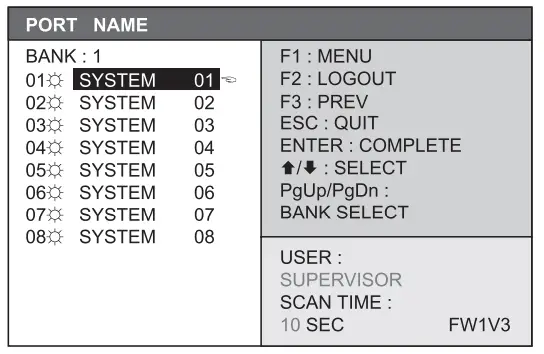 |
| U PC hè alimentatu | |
| U PC hè sceltu | |
| F1 | Accedi à F1 MENU PRINCIPALE |
| F2 | Logout u menu OSD |
| F3 | Menu precedente |
| Esc | Cancella / Quit |
| Entre | Completa / Cambia à u portu sceltu |
| Cambia à u portu precedente o prossimu | |
| PgUp/PgDn | Cambia à u bancu precedente o à u prossimu bancu |
| 1 / 2 / 3 / 4 | Display port 01 ~ 08 / 09 ~ 16 / 17 ~ 24 / 25 ~ 32 Rimarca: Mostra u portu 17 ~ 32 per u mudellu di portu 32 solu |
F1 Menu principale
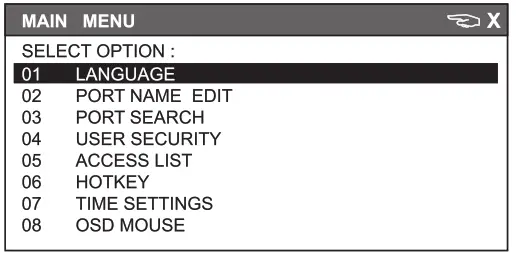
| 01 LINGUA | Cambia lingua OSD |
| 02 NOME PORT EDIT | Definite u nome di u portu |
| 03 CERCA PORTU | Ricerca rapida per nome di u portu |
| 04 SICUREZZA USER | Cambia password |
| 05 LISTA DI ACCESSO | Definisce l'autorità d'accessu di l'utilizatori |
| 06 HOTKEY | Cambia hotkey |
| 07 SETTINGS TIME | Mudificà l'intervallu di tempu di visualizazione di scansione |
| 08 MOUSE OSD | Cambia a velocità di u mouse OSD |
< 3.4 > KVM Hotkey & Console remota Hotkey
| Hotkey di Console Locale | Funzione |
| Scroll Lock + Scroll Lock + Spaziu Bar | Chjama u menu OSD |
| Pulsante drittu di u mouse + Esc | Chjama u menu OSD |
| Scroll Lock + Scroll Lock + | Cambia à u portu precedente |
| Scroll Lock + Scroll Lock + | Cambia à u portu prossimu |
| Scroll Lock + Scroll Lock + PgUp / PgDn | Cambia à u bancu precedente o à u prossimu bancu |
| Scroll Lock + Scroll Lock + Banca nr. + Port nr. | Cambia à un portu specificu |
| Scroll Lock + Scroll Lock + B | Accende e spegne u buzzer * Predeterminatu, u buzzer hè ON |
| Scroll Lock + Scroll Lock + P | Scollega u KVM se a sicurità di password hè ON. Mostra i finestri di statutu |
Tasti di scelta rapida avanzati (solu per u login di u Supervisore)
| Scroll Lock + Scroll Lock + S | Attivà u modu di scansione automatica per i servitori cunnessi *Preme ogni chjave per esce da u modu di scansione automatica |
| Scroll Lock + Scroll Lock + R | Resetta tutti i paràmetri KVM à u default di fabbrica * Eccettu i paràmetri di Sicurezza di l'Usuariu |
| Blocc scroll + Bloc scroll + U | Disattivà è attivà a sicurità di password * A sicurità predeterminata hè ON |
| Scroll Lock + Scroll Lock + L | Per attivà / disattivà a funzione di salvezza di u screnu è 10 minuti di auto-logout * Predeterminatu, u salvamentu di a pantalla hè OFF |
Rimarche:
- Example di "Scroll Lock + Scroll Lock + Bank nr. + Port no.
- Num. banca : 1 à 8
- Port No. : 01 à 16
- per esempiu Bank 1 Port 4: Scroll Lock + Scroll Lock + 1 + 0 + 4
- per esempiu Bank 2 Port 16: Scroll Lock + Scroll Lock + 2 + 1 + 6 - Duvete appughjà u hotkey in 2 seconde
- Un bip si senterà per l'entrata di successu
- U teclatu numericu ùn hè micca supportatu, mentre chì nantu à a pantalla OSD, i tasti di freccia, PgUp, PgDn è Enter sò supportati.
| Hotkey di Console Remota | Funzione |
| Scroll Lock + Scroll Lock + C | Basta cambià trà u portu lucale è lucale |
| Scroll Lock + Scroll Lock + Q | Accende e spegne u buzzer * Predeterminatu, u buzzer hè ON |
| Scroll Lock + Scroll Lock + S | Attivà u modu di scansione automatica per u portu lucale è lucale * L'intervallu di tempu di scansione hè di 5 seconde |
| Scroll Lock + Scroll Lock + A | Aghjustate automaticamente u signale video |
Intenzionalmente lasciatu in biancu
A cumpagnia si riserva u dirittu di mudificà e specificazioni di u produttu senza preavvisu è ùn assume micca rispunsabilità per qualsiasi errore chì pò apparisce in sta publicazione.
Tutti i nomi di marca, i loghi è i marchi registrati sò pruprietà di i so rispettivi pruprietarii.
Copyright 2021 Austin Hughes Electronics Ltd. Tutti i diritti riservati.
www.austin-hughes.com
Documenti / Risorse
 | Cyberview Versione KVM Kit Posteriore per Cassetti Console LCD [pdfManuale d'usu Cassetti, Cassetti Console, Cassetti Console LCD, Kit Posteriore KVM |



